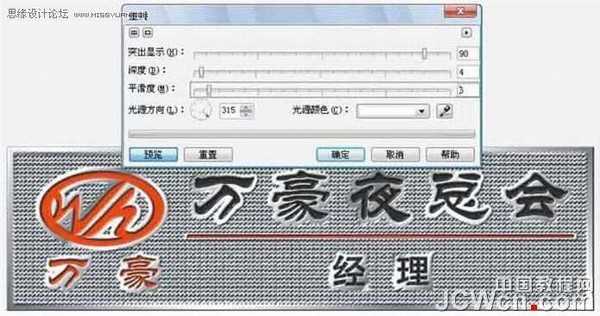教你如何利用CorelDRAW制作逼真的铜质工号牌效果图
平面设计 发布日期:2024/9/24 浏览次数:1
正在浏览:教你如何利用CorelDRAW制作逼真的铜质工号牌效果图
本教程是向大家介绍利用CorelDRAW制作逼真的铜质工号牌效果图方法,制作效果非常不错,教程难度一般,转发过来,和的朋友一起分享学习!
效果图:
制作步骤:
一、首先绘制工牌的基本轮廓,创建轮廓的方法有多种,依个人习惯创建吧。
二、轮廓绘制完毕,动手着色(如图)。
成品需要着色的地方按成品色填充。外轮廓所填充的颜色是为之后做效果时产生反光效果准备的。
三、绘制填充底纹。
四、成品为细圆点底纹,所以要先制作密集的细圆点底纹,方法也有多种,使用CD的底纹填充(需要设置参数),之后将所绘制图形转换成位图,选RGB模式,300DPI或600DPI。至此,CorelDRAW操作部分暂行一段落。
五、选中转为位图的图形,双击或右键进入图片编辑(Corel PP),在效果菜单下找到塑料效果,调整参数,直至效果接近成品,关闭软件,保存退出。
六、在CorelDRAW中对生成的位图进行颜色调整,运行色彩平衡调整颜色至所需效果,调整过程中可能导致之前填充的红色或黑色偏色,可复制之前未转位图的矢量物件填充成所需颜色覆盖于效果图之上,至此,全部完工。
以上就是利用CorelDRAW制作逼真的铜质工号牌效果图过程,希望对大家有所帮助!谢谢观看!
荣耀猎人回归!七大亮点看懂不只是轻薄本,更是游戏本的MagicBook Pro 16.
人们对于笔记本电脑有一个固有印象:要么轻薄但性能一般,要么性能强劲但笨重臃肿。然而,今年荣耀新推出的MagicBook Pro 16刷新了人们的认知——发布会上,荣耀宣布猎人游戏本正式回归,称其继承了荣耀 HUNTER 基因,并自信地为其打出“轻薄本,更是游戏本”的口号。
众所周知,寻求轻薄本的用户普遍更看重便携性、外观造型、静谧性和打字办公等用机体验,而寻求游戏本的用户则普遍更看重硬件配置、性能释放等硬核指标。把两个看似难以相干的产品融合到一起,我们不禁对它产生了强烈的好奇:作为代表荣耀猎人游戏本的跨界新物种,它究竟做了哪些平衡以兼顾不同人群的各类需求呢?
人们对于笔记本电脑有一个固有印象:要么轻薄但性能一般,要么性能强劲但笨重臃肿。然而,今年荣耀新推出的MagicBook Pro 16刷新了人们的认知——发布会上,荣耀宣布猎人游戏本正式回归,称其继承了荣耀 HUNTER 基因,并自信地为其打出“轻薄本,更是游戏本”的口号。
众所周知,寻求轻薄本的用户普遍更看重便携性、外观造型、静谧性和打字办公等用机体验,而寻求游戏本的用户则普遍更看重硬件配置、性能释放等硬核指标。把两个看似难以相干的产品融合到一起,我们不禁对它产生了强烈的好奇:作为代表荣耀猎人游戏本的跨界新物种,它究竟做了哪些平衡以兼顾不同人群的各类需求呢?